تحلیل نظرسنجی¶
پس از ایجاد نظرسنجی و ارسال آنها به شرکتکنندگان، برای دریافت پاسخ تنها به زمان نیاز دارید. سپس باید بدانید کجا و چگونه آنها را در برنامه نظرسنجیها تحلیل کنید.
خوشبختانه، سازمانیار روشهای زیادی برای مشاهده پاسخهای نظرسنجی فراهم میکند که به کاربران اجازه میدهد تا پاسخهای نظرسنجی را در هنگام ارسال ببینند و تحلیل کنند.
مشاهده نتایج¶
با ورود به برنامه ، در داشبورد اصلی لیست همه نظرسنجیهای پایگاه داده به همراه اطلاعات مرتبط با هر کدام نمایش داده میشود.
به طور پیشفرض، هر سطر نظرسنجی تعداد سؤالات، میانگین مدت زمان و تعداد شرکتکنندگانی که ثبت نام کردهاند یا تکمیل کردهاند را نشان میدهد.
همچنین عناصری وجود دارند که درصد شرکتکنندگانی که قبول شدهاند (اگر امتیاز مورد نیاز (%) تنظیم شده باشد) یا تعداد شرکتکنندگانی که گواهی گرفتهاند (اگر گزینه گواهینامه است تنظیم شده باشد) را نشان میدهند.
توجه
برای یادگیری بیشتر درباره عناصر تحلیلی مختلف موجود در داشبورد نظرسنجیها، مستندات مبانی نظرسنجی را بررسی کنید.
در داشبورد نظرسنجیها، در سمت چپ هر سطر نظرسنجی در نمای لیست پیشفرض، دکمه مشاهده نتایج را داریم.

وقتی دکمه مشاهده نتایج کلیک میشود، یک تب جدید در مرورگر باز میشود که صفحهای جداگانه را نشان میدهد که حاوی تمام نتایج و پاسخهای نظرسنجی است و مرور کلی نتایج اطلاعاتی و منوهای کشویی فیلتر نیز در بالای صفحه در دسترس هستند.
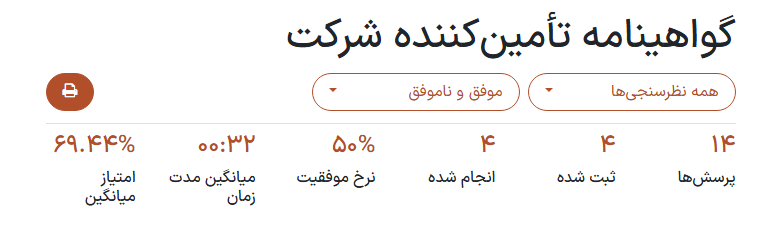
در بالای صفحه، لینک ویرایش نظرسنجی در وسط بنر سربرگ به رنگ آبی وجود دارد. پس از کلی بر روی آن، کاربر به فرم نظرسنجی مربوطه بازمیگرداند.
در ادامه، اگر در فرم نظرسنجی برای آن تنظیم شده باشد، عنوان نظرسنجی و توضیحات آن قرار دارد.
در سمت چپ عنوان نظرسنجی، دو منوی کشویی با گزینههای فیلتر مختلف وجود دارد که میتوان از آنها برای شخصیسازی و بخشبندی نتایج نظرسنجی به روشهای مختلف استفاده کرد.
منوی کشویی فیلتر اول روی گزینه پیشفرض همه نظرسنجیها تنظیم شده است، به این معنی که نتایج زیر، نتایج و پاسخهای همه نظرسنجیهای ارسال شده را بدون در نظر گرفتن اینکه به طور کامل تکمیل شدهاند یا خیر، نشان میدهد.
هنگامی که منوی کشویی باز شود، گزینه دیگری به نام نظرسنجیهای تکمیل شده ظاهر میشود.
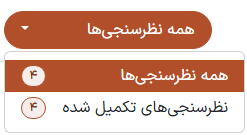
با باز بودن منوی کشویی، شماره متناظر با هر فیلتر در سمت چپ هر گزینه ظاهر میشود.
در سمت راست منوی کشویی، گزینههای فیلتر، منوی کشویی گزینههای فیلتر وجود دارد که میتوان از آن برای سفارشیسازی بیشتر نتایج نمایش داده شده در این صفحه استفاده کرد.
این منوی کشویی بهطور پیشفرض روی گزینهی قبولشدگان و رد شدگان تنظیم شده است. این گزینه نتایج و پاسخهای تمام شرکتکنندگانی که این نظرسنجی خاص را قبول یا رد کردهاند، نشان میدهد.
توجه
منوی کشویی دوم فیلترها فقط در صورتی ظاهر میشود که نظرسنجی مورد تحلیل دارای گزینه امتیازدهی فعال باشد یا ویژگی گواهینامه است فعال شده باشد.
وقتی منوی کشویی دوم گزینههای فیلتر باز میشود، دو گزینهی دیگر ظاهر میشوند: فقط قبولشدگان و فقط رد شدگان.
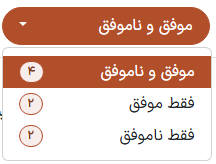
هر یک از گزینهها نتایج حاصل را فیلتر میکنند و فقط پاسخ شرکتکنندگانی که در نظرسنجی قبول یا مردود شدهاند، نشان داده میشود.
پس از عنوان نظرسنجی، دکمه چاپ وجود دارد. با کلیک بر روی آن، کل صفحه نتایج قابل چاپ است.
بخش مرور نتایج زیر عنوان نظرسنجی، منوهای کشویی گزینههای فیلتر و دکمه چاپ قرار دارد.

این بخش از صفحه نتایج، مجموعهای خلاصه شده از دادهها و معیارهای مفید مرتبط با نظرسنجی را برای تحلیل سریع ارائه میدهد.
تحلیل سؤالات¶
بعد از بخش مرور نتایج، نتایج و پاسخهای نظرسنجی قرار دارد.
توجه
بخشهای مختلف نظرسنجی، در صورت وجود، در بالای سؤالات مربوطه در صفحهی نتایج نیز ظاهر میشوند تا سازماندهی بهتری داشته باشند.
هر سؤالی که بخشی از نظرسنجی بوده است، به همراه یک تحلیل عمیق و نمای بصری نحوه پاسخدهی شرکتکنندگان، در بخش مرور نتایج نشان داده میشود.
هر یک از سؤالات در بالای نتایج مربوطه نمایش داده میشود. در سمت راست سؤال، آیکون 👁️ (چشم) قرار گرفته است. با کلیک بر روی آن، سازمانیار نتایج و پاسخهای مرتبط با دادهها و نمای بصری را پنهان میکند. با کلیک مجدد، نتایج و نمایش بصری مربوط به آن سؤال دوباره ظاهر میشود.
در سمت چپ سؤال، شاخصهایی وجود دارد که نشان میدهد چند شرکتکننده به سؤال پاسخ دادهاند و چند نفر آن را رد کردهاند.
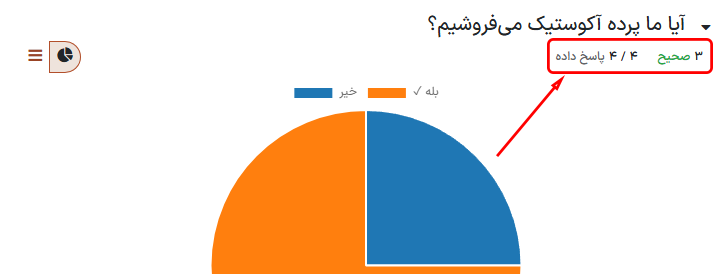
اگر پاسخ شرکتکننده به سؤال الزامی باشد و گزینهای جهت انتخاب وجود نداشته باشد، مانند وارد کردن یک عدد یا تاریخ مشخص، شاخصی نیز وجود دارد که نشان میدهد چند کاربر به سؤال صحیح پاسخ دادهاند.

توجه
با اینکه پاسخ صحیحی برای این نوع سؤال پیکربندی نمیشود، شاخص صحیح همچنان نمایش داده میشود، اگرچه مقدار 0 را نشان میدهد.
این مورد برای سوالات مبتنی بر نظر، مانند چه زمانی برای برگزاری فروش بعدی مناسب است؟ رخ میدهد.
اگر فقط یک پاسخ صحیح برای سؤال چند گزینهای وجود داشته باشد، نتایج و پاسخها با یک نمودار دایرهای نمایش داده میشوند. پاسخ صحیح با آیکون ✔️ (تیک) در کنار گزینه پاسخ صحیح، در راهنمای بالای نمودار مشخص شده است.
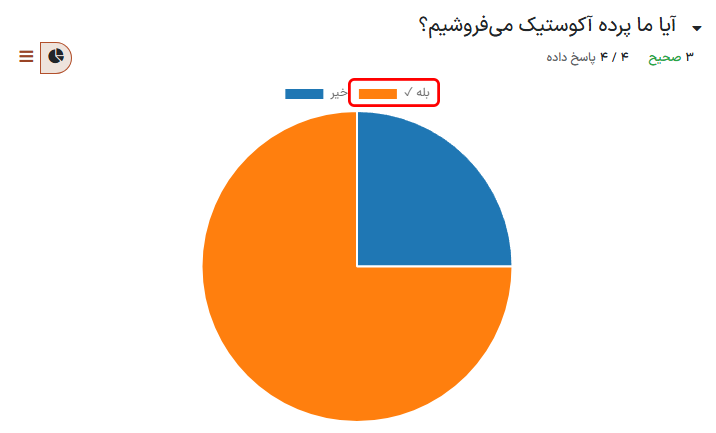
اگر چند گزینه صحیح برای سؤال چند گزینهای وجود داشته باشد (یا پاسخ صحیحی وجود نداشته باشد)، نتایج و پاسخها با یک نمودار میلهای نمایش داده میشوند.
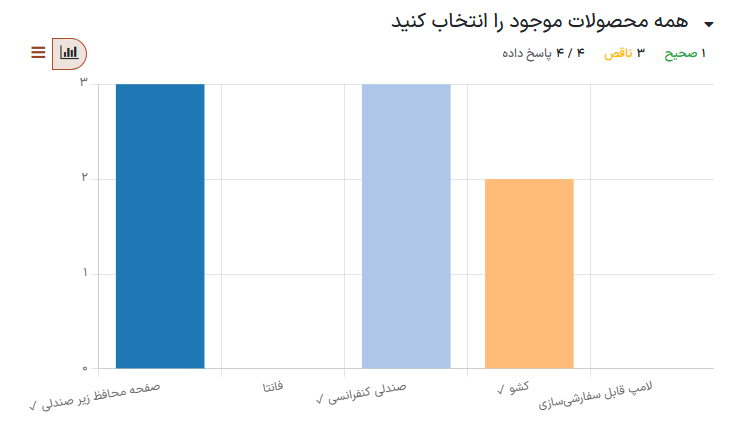
هر سؤال چند گزینهای دارای یک تب نمودار و یک تب دادهها است. به طور پیشفرض تب نمودار نمایش داده میشود.
تب دادهها تمام گزینههای پاسخ ارائه شده برای سؤال را نشان میدهد: انتخاب کاربر (با درصدها و آراء) به همراه امتیاز هر گزینه.
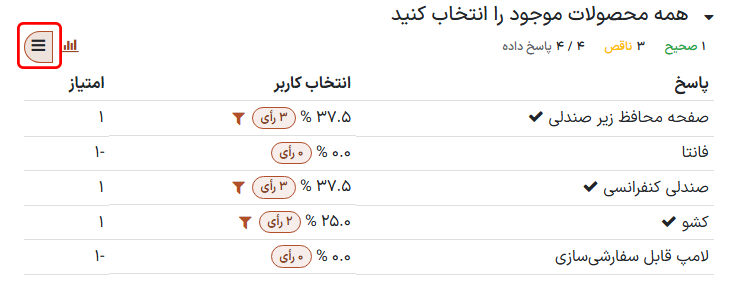
برای سایر انواع سؤالات که گزینههای پاسخ برای شرکتکننده وجود ندارد، تب رایجترینها و تب همهی دادهها وجود دارد.
تب رایجترینها، پاسخهای کاربران، تکرار و امتیاز (در صورت وجود) را نشان میدهد.

تب همهی دادهها لیستی از تمام پاسخهای ارسال شده به آن سؤال را نشان میدهد.

اگر سؤالی از شرکتکنندگان بخواهد که یک مقدار عددی به عنوان پاسخ وارد کنند، شاخصهای حداکثر، حداقل و میانگین در سمت چپ تبهای نتایج ظاهر میشوند.
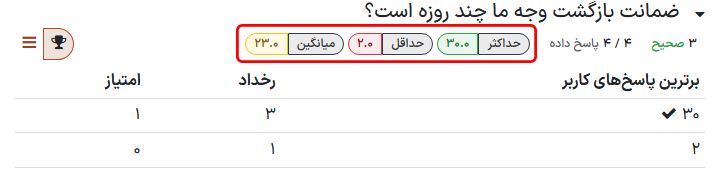
آیکون فیلتر نیز در سمت چپ ستون انتخاب کاربر در تب دادهها یا در سمت چپ سطر پاسخ کاربر در تب همهی دادهها وجود دارد.
وقتی آیکون فیلتر کلیک شود، سازمانیار کاربر را به بالای صفحهی نتایج بازمیگرداند و فیلتر انتخاب شده اعمال میشود، نتایج هر سؤال برای شرکتکنندگانی که آن پاسخ خاص را برای آن سؤال ارسال کردهاند، نشان داده میشود.
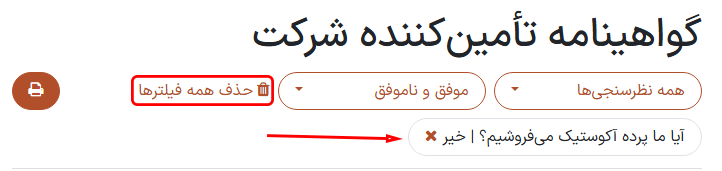
بنابراین، نتایج باقیمانده برای شرکتکنندگانی که به آن سؤال خاص به همان شکل پاسخ دادهاند، نمایش داده میشود. برای حذف این فیلتر و نمایش دوباره همهی نتایج، روی حذف همهی فیلترها کلیک کنید یا روی آیکون ✖️ (X) در جعبهی فیلتر در بالای صفحهی نتایج کلیک کنید.
شرکتکنندگان¶
برای مشاهدهی فهرستی جامع از نتایج مشارکت یک نظرسنجی، به بروید، نظرسنجی مورد نظر را از لیست انتخاب کنید و روی دکمهی هوشمند شرکتکنندگان در بالای فرم نظرسنجی کلیک کنید.
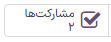
با این کار صفحه شرکتکنندگان نمایش داده میشود که شرکتکنندگان آن نظرسنجی و مجموعهای از اطلاعات مرتبط با هر کدام را نشان میدهد.

در اینجا، کاربران میتوانند اطلاعات مربوط به هر شرکتکنندهای که در نظرسنجی شرکت کرده است را مشاهده کنند. اگر میخواهید جزئیات بیشتری از پاسخهای ببینید، روی هر شرکتکننده کلیک کنید تا صفحه جداگانه با جزئیات نظرسنجی و پاسخهای ثبت شده نمایش داده شود.
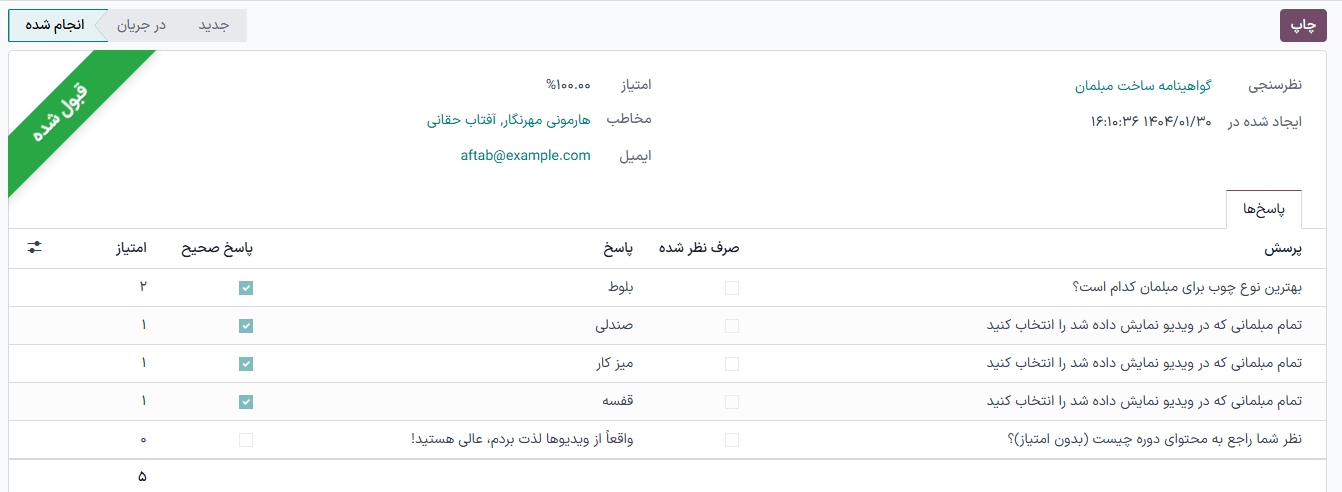
برای مشاهده لیست تجمیعی تمامی شرکتکنندگان در همه نظرسنجیهای پایگاه داده، به بروید. در اینجا، هر نظرسنجی به صورت یک لیست تو در تو به نمایش در میآید و کنار عنوان هر نظرسنجی تعداد شرکتکنندگان در پرانتز نشان داده میشود.
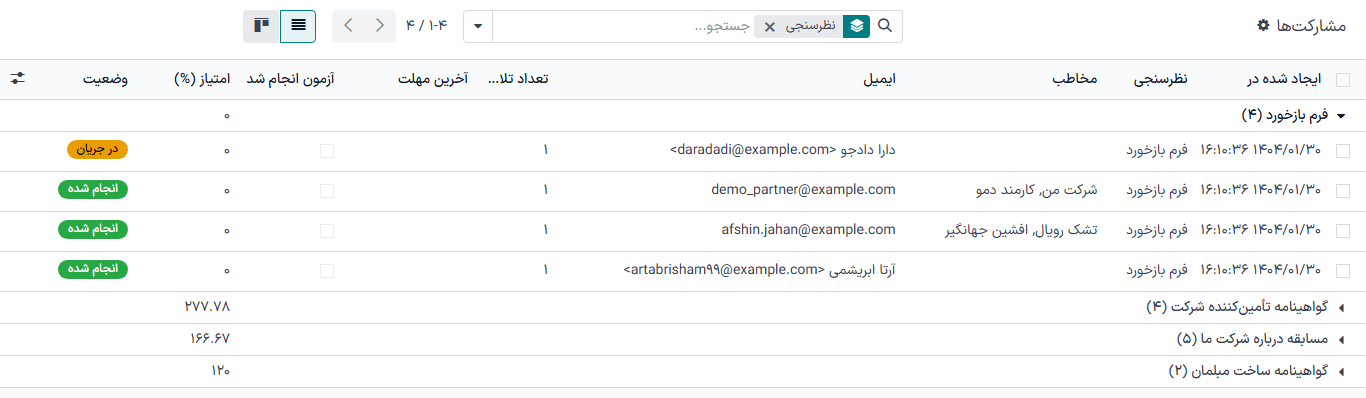
هنگامی که یک نظرسنجی از این لیست باز شود، با کلیک بر روی عنوان نظرسنجی، شرکتکنندگان مربوطه همراه با دادههای مرتبط با پاسخهایشان برای آن نظرسنجی در صفحه نمایش داده میشوند.
صفحه شرکتکنندگان را میتوان در نمای کانبان نیز مشاهده کرد.
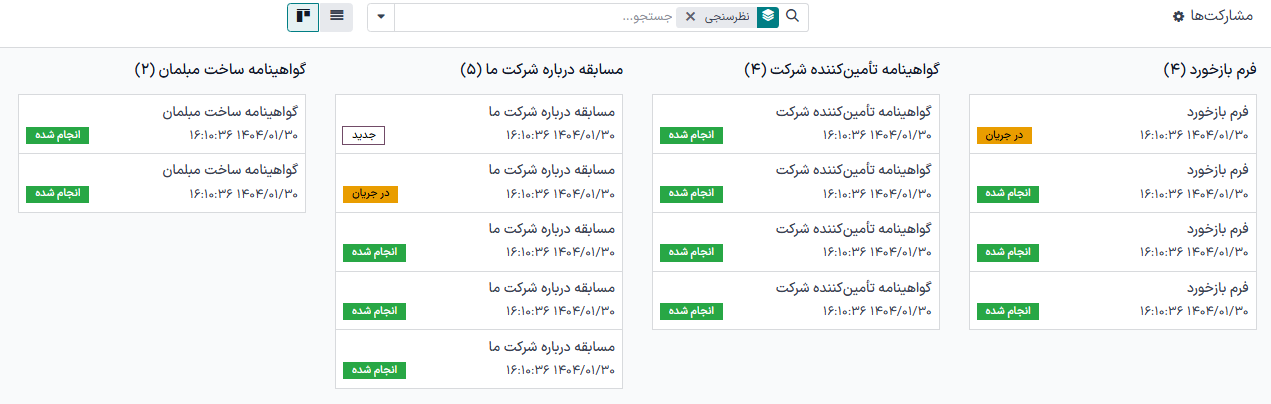
همچنین ملاحظه نمائید